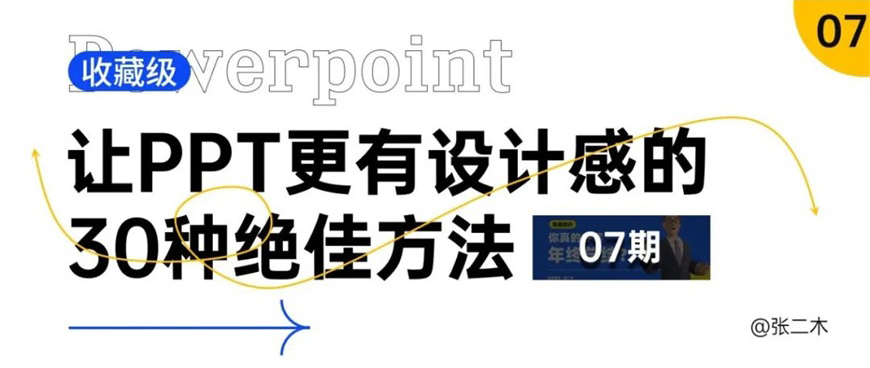
交作业:#优设每日作业#
如果你也想让PPT能眼前一亮,演示时被更多人认可,那么这个收藏级的PPT设计专栏会非常适合你学习。
话不多说,我们步入正题:

视觉引导是什么?在PPT中你可以理解为,梳理清楚画面的阅读顺序,并且通过一些强引导/弱引导,让观众留意那些更重要的信息。
这听起来有些复杂不是吗?但在PPT中是非常常见的,例如下面这页PPT:
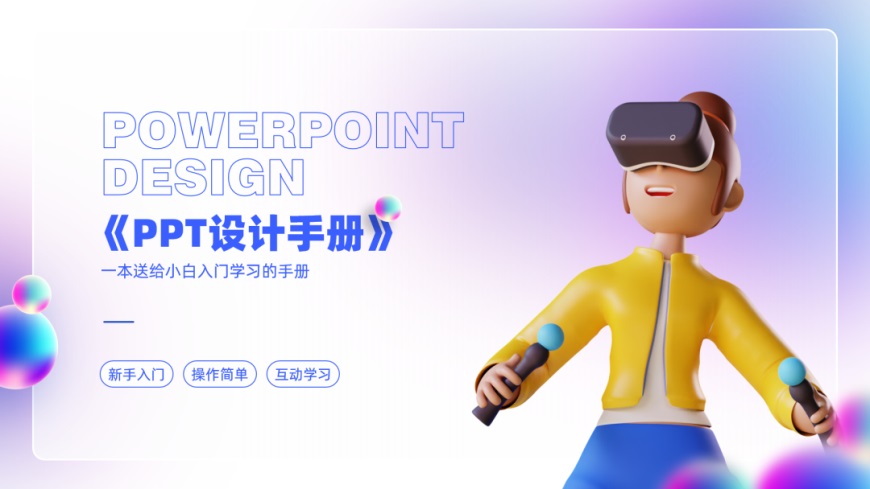
右侧有个人物是面向左侧文案组的,那这时候其中一个视觉引导可以说是这样的:
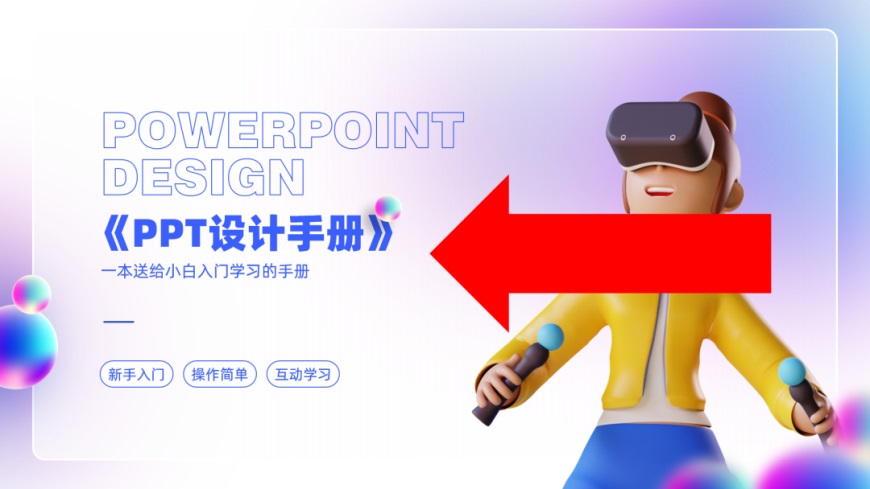
虽然人物是高抬头,但总体还算是往左侧看对吧?那你看,这就是视觉引导中的运用:
右侧放个装饰的配图,但它并不是重点,左侧文案才是对吧,所以通过人物配图的引导,让观众更快速将眼光转向文案。
那假设我们不遵循这个技巧,人变成面向右侧呢👇
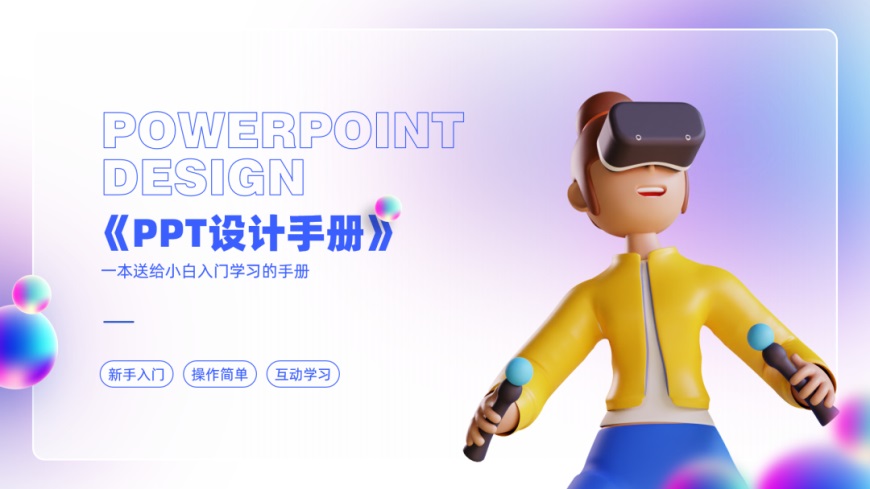
是不是瞬间就感觉,人在看着画布外面的什么东西,反而不专注于内容了?那多数情况下这样肯定是不合适的。
那么现在你算是简单理解什么叫视觉引导,并且理解它的作用了。有意思的是画面越大的装饰元素,越要考虑它的视觉引导做的是否合适,就像下图:

我们要是不理解这个技巧,这么排版的话:

是不是就很不对劲了?画面的关联性变弱了。而这,就是你单纯去临摹和拆解很难看到的隐藏设计技巧。
这也是为什么我建议你多看这个《30个PPT设计质感》专栏的原因。
那么我们不妨深入的再来研究个问题:PPT中有什么元素能强化视觉引导的作用呢?
首先是人物元素,一个人身上什么能表达视觉引导?
人物的朝向
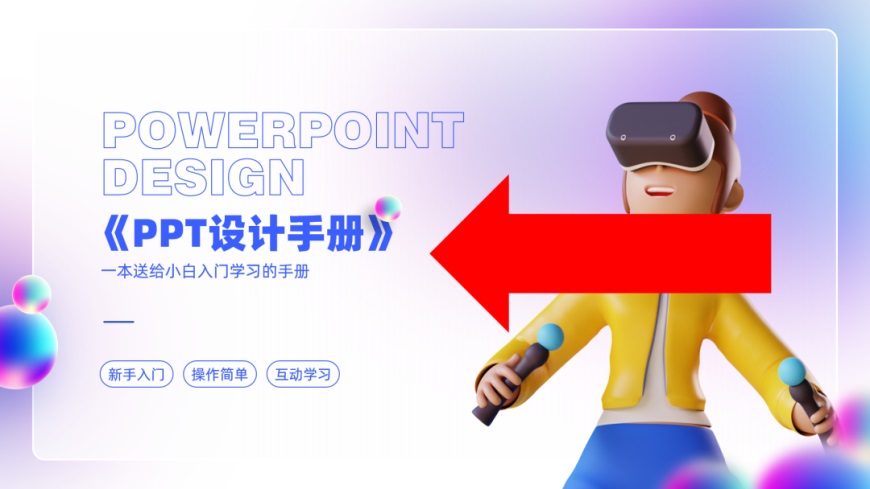
人的眼神

人的手指指向

右侧人手的指向,增强了视觉引导
再接着PPT中除了有人物配图,是不是会有形状元素,那它又有什么能强化视觉引导?
带有明显指向性的箭头

讲师左侧的箭头

文案组中的箭头
有时候箭头的样式不一定非要那么常规👇
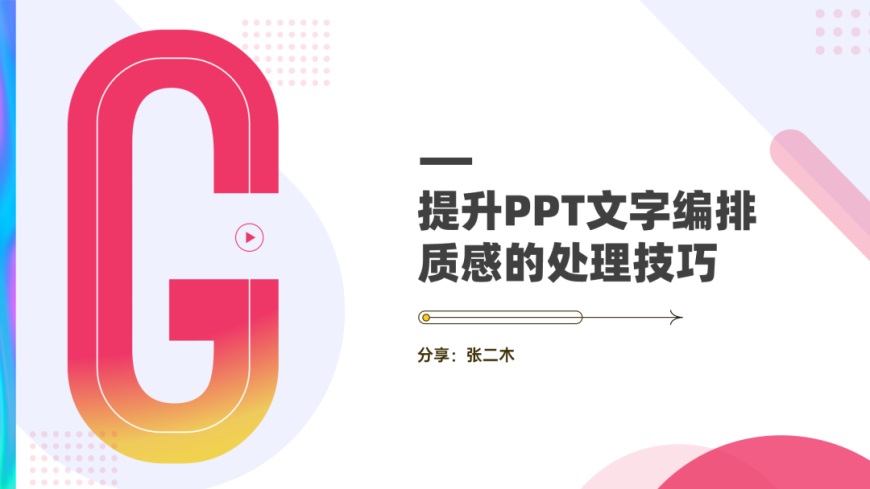
文案组中间的花样箭头
基于箭头的延伸,甚至还可以有一些更新奇的样式:

文案组中间的倾斜线条
这些不同样式的元素,除了装饰作用之外,也表达了视觉引导的作用。有意思的是除了线条,形状也能表达一些隐喻的视觉引导,假设下面这张图:

我们把底下的红色块去掉:

除了看起来没那么好看之外,是不是左侧椅子跟右侧文案的关联性、引导性也变弱了?
那下图你能看到形状带来的视觉引导作用吗?


这个技巧可能让人难理解到底是用来干嘛的,我们不妨来看看具体案例👇

仔细留意文案组中的横线,如果我们把它去掉:

有没有发现,文案组的面积“变小了”?导致右侧出现了空白区域:

但是线条被保留的时候,你并不会非常刻意的觉得右侧是空的,对吧?👇

所以这个案例中,你是否可以发现线条除了装饰之外,还有这种扩充内容区域的作用?
这个技巧可以说在PPT中无处不在,但却很少有人愿意这么去解释它,例如什么呢?
例如PPT中最经常做的,给文案加边框容器:
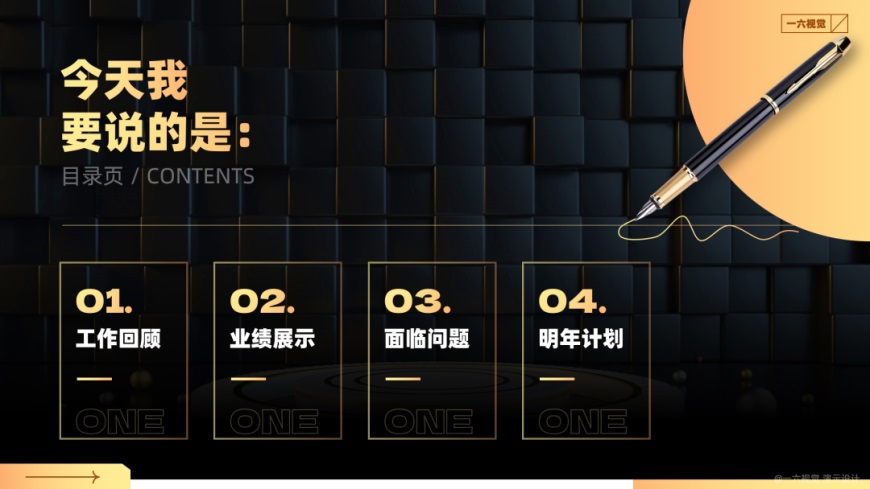
如果我们把下面4个要点的线框容器去掉:
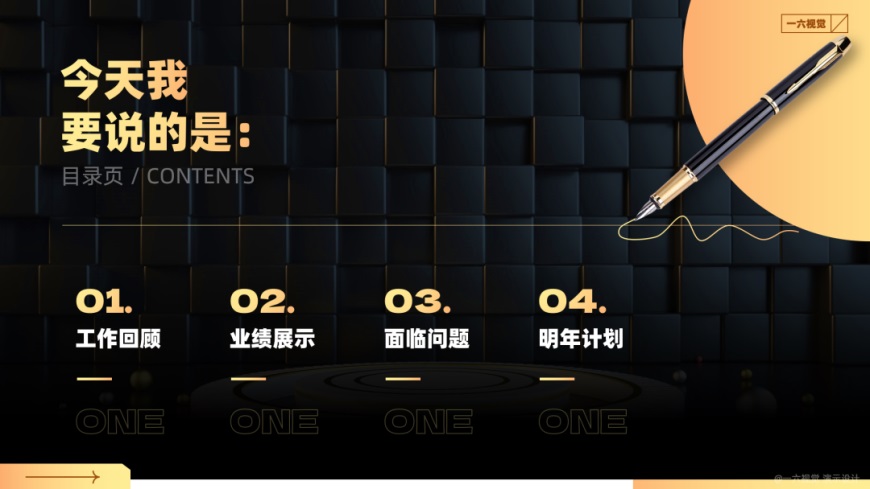
内容比较零散不说,我们还有必要重新调整排版👇
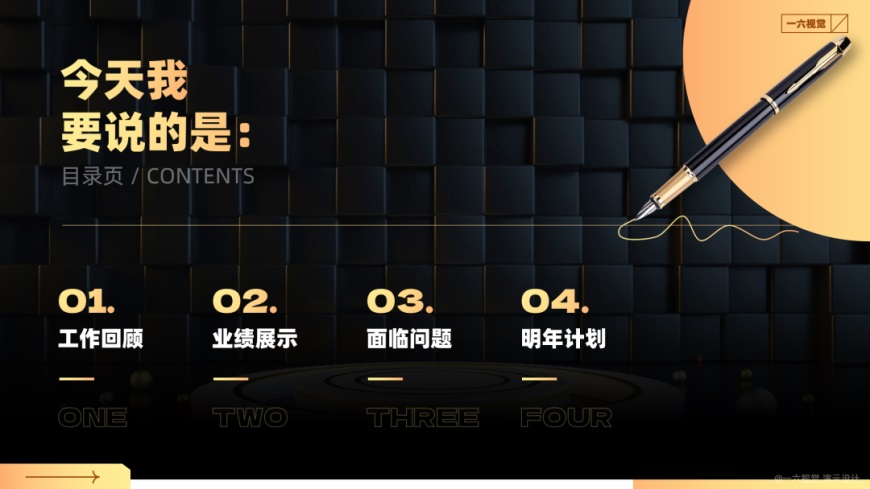
这样是不是就导致右侧的空白立马变得明显了?👇
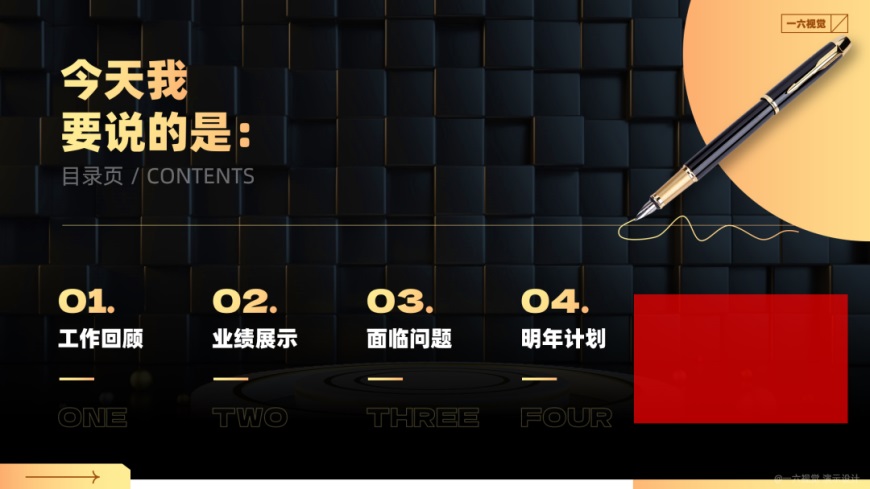
所以之后请记得,给文案底下加形状容器,不是只有内容分组作用,在空间上也有扩充区域的作用,
你不信?下面这张图感受一下区别:
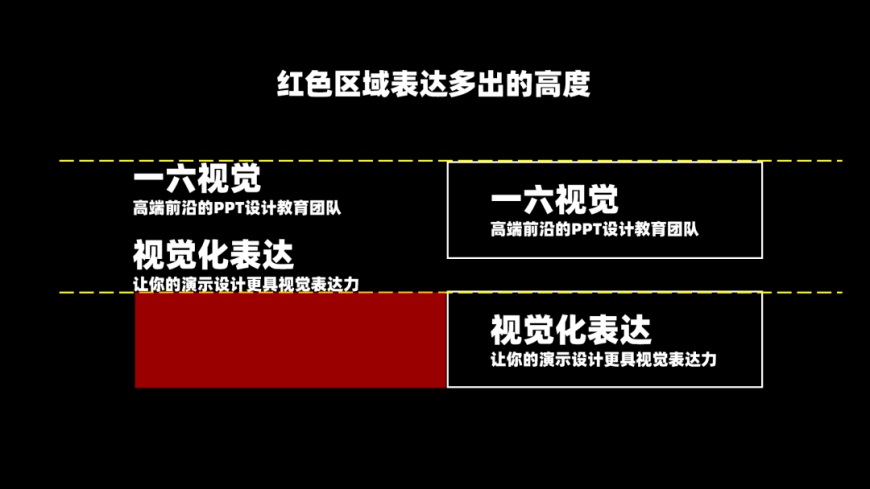
那么问题来了,扩充了内容区域到底有什么作用?很简单啊,如果我们懂这类技巧,是不是很多PPT排版不需要多文字,也一样能做出饱满的效果?

在选择:究竟是文字多难设计,还是文字少难设计上,我想选择后者的人一定不会少。
而过渡页就是这种让人烦到爆炸的页面,文案寥寥无几👇

怎么把它做的丰富有设计感?这个问题够头疼吧?不过没事,按照我的经验来看,其实过渡页设计也有很多设计技巧,往下看👇
环绕式装饰:


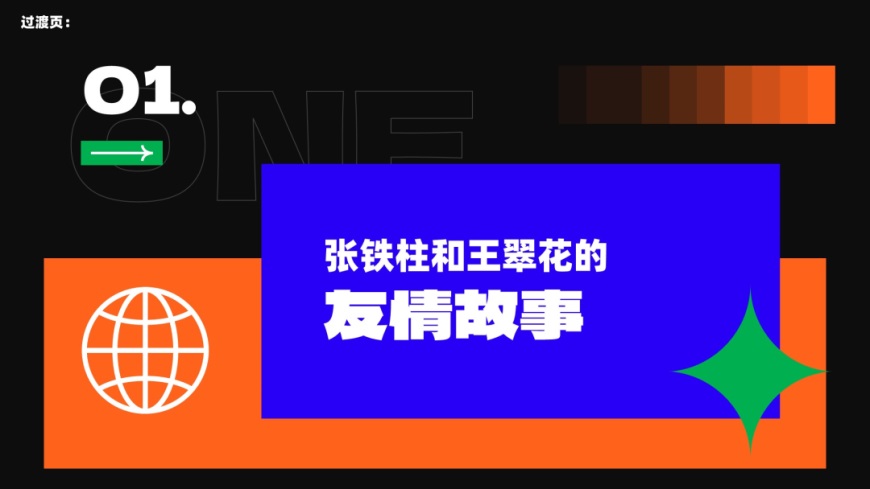
按照统一的设计风格,在过渡页设计中加入一些环绕着文案的装饰形状、线条等等,借此来丰富页面。
创建一个视觉焦点



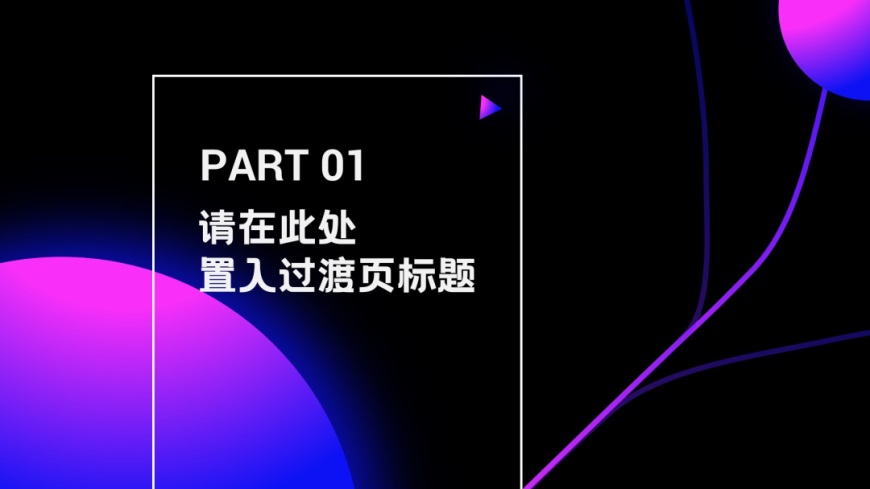
视觉焦点指的是画面种比较吸引人的元素,你可以发现上面PPT的设计,都是通过形状或者一些素材,先抓住你的眼球,然后你再去留意其他的内容。
我觉得更有意思的应该是下面这类:
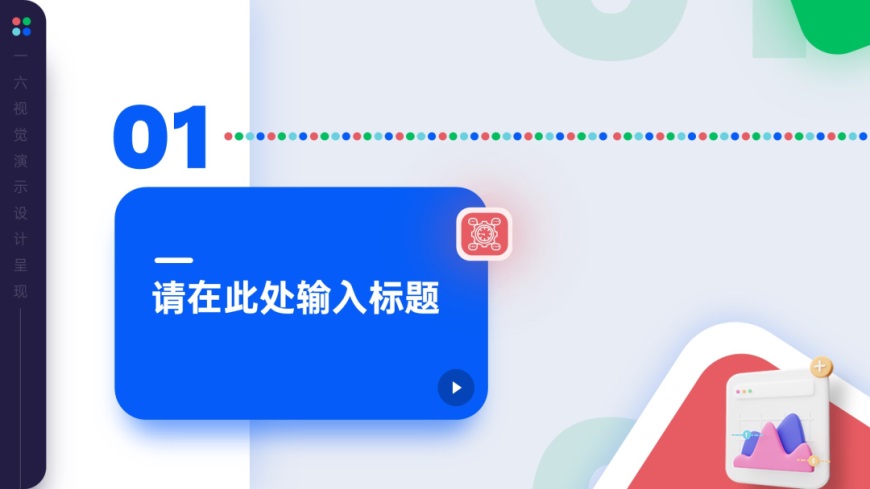
画面其他杂七杂八的装饰很多,那怎样能确保文案信息一样清晰明了呢?只需要文案的部分留足大面积位置,再在里面放内容就好了。

我是先接触PPT,其次深造UI设计,后面又回来PPT教学,所以我很清楚有些同学容易犯什么错误,
例如一个最典型的就是:不够狠心。
总觉得PPT排版里面,因为每个东西我都花心思设计了,所以什么东西都很重要。
例如下面这页PPT:
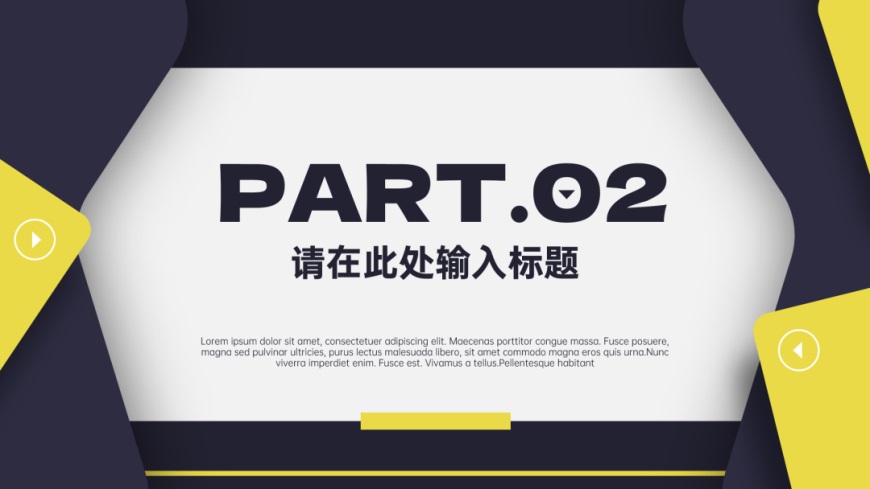
看上去好像没有什么不对,是吧。那如果我再让你看看原稿呢👇

对比之下,原稿做了什么变动?
PART.02并不是内容重点,所以弱化看得到就行。下面的英文就是个装饰,我又不需要别人去解读它的含义,放这么大做什么?
而且原稿当中的文案部分,我相信80%的人先看到的都是标题,而不是其他无关紧要的内容,这才叫视觉化表达👉设计表达与内容逻辑要一致。
如果你不够狠心,总觉得PPT中什么都是重要的,压根忘了那句话:「设计是服务于内容的」,那么就容易出现各种问题。
再举例一个很小的PPT细节👇
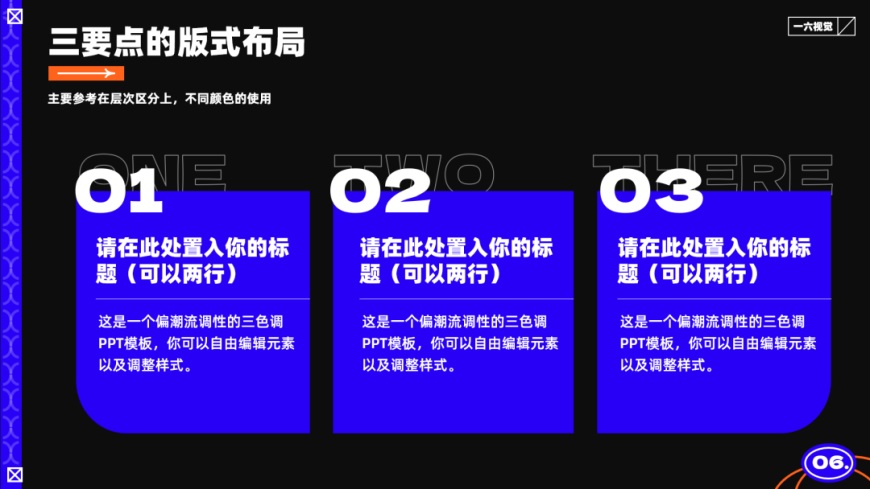
可以看到序号后面有英文对吧?那你看,我已经有01了,再来了ONE,是不是有点多余了?
可我就是想加个英文装饰啊,但再想想,英文是不是就没必要那么明显,它就一个小小的装饰啊!
于是调整一下👇
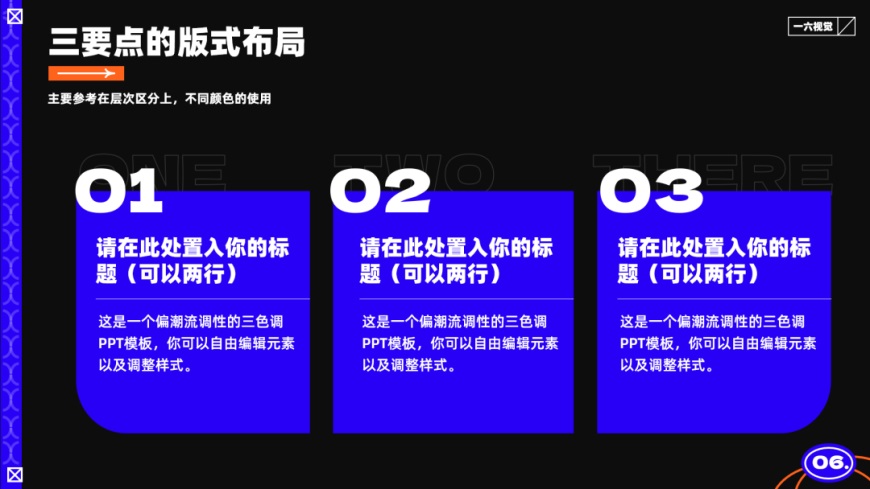
到时候电脑一投屏,既能看到英文,但又不至于很明显,我把这种装饰叫做什么呢?
就是画面中无关紧要,去掉也行,但加上去能丰富一下细节的装饰。
所以下次请狠心一些,区分清楚到底谁是主角,谁是次次次次要的配角,你可以花多一些时间打造好看的配角,但一定不能让它抢了主戏,你说对吧?
OK,咱们来回顾一下,今天聊了哪些提升PPT设计质感的技巧?
- 设置明确的视觉引导线
- 被扩宽的内容区域
- 过渡页设计的N种技巧
- 做个“狠心”的人
OK从去年写到现在,《提升PPT设计质感的30个技巧》终于还剩下最后一篇了,如果这个专栏真的对你有帮助,别忘了点赞分享~
想要来「优优自学团」和500位小伙伴一起交流学习进步吗?
添加管理员微信:uisdc2 备注「优优自学团」(无备注不通过哦)
非特殊说明,本站 UiiiUiii.com 上的教程均由本站作者及学员原创或翻译,原作品版权归属原作者,转载请联系 @优优教程网 授权。
转载时请在文首注明,来源 UiiiUiii.com 及教程作者,并附本文链接。谢谢各位编辑同仁配合。UiiiUiii 保留追究相应责任的权利。










发表评论 已发布 2 条